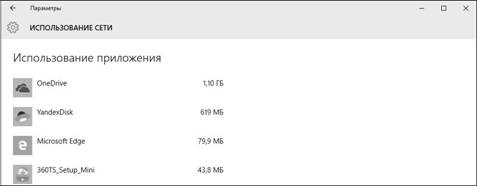Во время работы над книгой мне часто приходится делать скриншоты – сами понимаете. Так вот, приложение OneDrive надоело мне окончательно
– после каждого созданного скриншота я вижу уведомление и слышу звуко-вое сопровождение. В разделе Система, Уведомления и действия можно от-ключить показ уведомлений – как для всех приложений, так и для конкрет-



 Windows 10
Windows 10
ного приложения отдельно. Лично я отключать все уведомления не стал, но зато отключил показ уведомлений от OneDrive (рис. 8.10).

Рис. 8.10. Как отключить уведомления определенного приложения
8.8. Включение режима планшета
Обладатели компьютера с сенсорным экраном могут включить режим план-шета. В этом режиме появятся дополнительные возможности по использо-ванию сенсорного экрана, а также все запускаемые приложения будут рабо-тать в полноэкранном режиме. Для включения режима планшета перейдите в раздел Система, Режим планшета и переведите первый переключатель в положение Вкл.
Мышка для левши
Сделать основной правую кнопку мыши очень просто. Для этого перейдите
в раздел Устройства, Мышь и сенсорная панель и в качестве основной вы-берите правую кнопку мыши (рис. 8.11).



 Windows 10
Windows 10

Рис. 8.11. Мышка для левши
Отключение автозапуска для всех носителей и устройств
Некоторые сменные носители могут быть оснащены автозапуском. Однако автоматический запуск – не всегда хорошо. Ведь им могут воспользоваться вирусы и другие вредоносные программы. Отключить автозапуск можно в разделе Устройства, Автозапуск (рис. 8.12). Настоятельно рекомендую от-ключить автозапуск из соображений безопасности.



 Windows 10
Windows 10

Параметры автозапуска
8.11. Какое приложение потребляет больше трафика
Какое приложение «скушало» больше всех трафика? Ответ на этот вопрос вы найдете в разделе Сеть и Интернет, Использование данных. В нем нуж-но щелкнуть по ссылке Сведения об использовании. Как показано на рис. 8.13, абсолютным лидером является приложение OneDrive.
Остальные параметры раздела Сеть и Интернет будут рассмотрены в главе 11.



 Windows 10
Windows 10
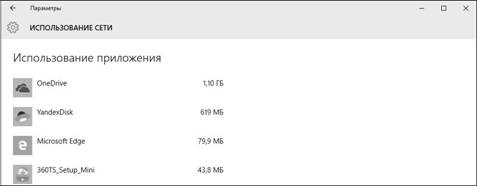
Рис. 8.13. Сведения об использовании трафика
Изменение даты и времени
Если при установке вы правильно выбрали ваш часовой пояс, то время и дату вам устанавливать не придется – она будет автоматически получена
с сервера времени. Но если часовой пояс не был выбран правильно, то из-менить параметры даты и времени можно в разделе Время и язык, Дата и время.
В этом разделе можно или выключить автоматическую установку времени и нажать кнопку Изменить для установки времени и даты (рис. 8.14), или просто выбрать правильный часовой пояс.

Рис. 8.14. Автоматическая установка времени выключена



 Windows 10
Windows 10






 Windows 10
Windows 10



 Windows 10
Windows 10